Contar cuántas celdas contienen errores en un rango en Excel
Este tutorial muestra cómo contar el número de celdas que contienen errores (cualquier tipo de error, como el error #N/A, el error #¡VALOR! o el error #¡DIV/0!) en un rango específico en Excel.

Contar celdas con errores usando la función SUMAPRODUCTO
Contar celdas con errores usando la función SUMA
Contar celdas con errores usando la función SUMAPRODUCTO
Como se muestra en la captura de pantalla a continuación, para contar cuántas celdas contienen errores en B3:B9, puedes aplicar la función SUMAPRODUCTO junto con la función ESERROR envuelta.

Fórmula genérica
=SUMAPRODUCTO(--ESERROR(rango))
Argumentos
Rango (requerido): El rango del cual deseas contar las celdas que contienen errores.
¿Cómo usar esta fórmula?
1. Selecciona una celda en blanco, como D3 en este caso.
2. Ingresa la siguiente fórmula en ella y presiona la tecla Enter para obtener el resultado.
=SUMAPRODUCTO(--ESERROR(B3:B9))
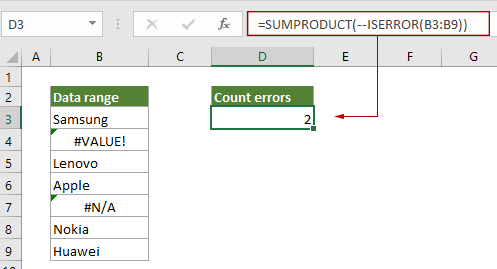
¿Cómo funcionan estas fórmulas?
=SUMAPRODUCTO(--ESERROR(B3:B9))
- 1. ESERROR(B3:B9): La función ESERROR devuelve VERDADERO cuando una celda en el rango B3:B9 contiene un error, y devuelve FALSO si no. Finalmente devuelve una matriz {FALSO;VERDADERO;FALSO;FALSO;VERDADERO;FALSO;FALSO}, lo que significa que solo la segunda y la quinta celda contienen valores de error en el rango.
- 2. --{FALSO;VERDADERO;FALSO;FALSO;VERDADERO;FALSO;FALSO}: Estos dos signos menos convierten “VERDADERO” en 1 y “FALSO” en 0. Aquí obtendrás una nueva matriz como {0;1;0;0;1;0;0}.
- 3. SUMAPRODUCTO{0;1;0;0;1;0;0}: La función SUMAPRODUCTO suma todos los números en la matriz y devuelve el resultado final como 2.
Contar celdas con errores usando la función SUMA
La función SUMA también puede ayudar a contar celdas con errores en un rango, puedes hacer lo siguiente.
Fórmula genérica
{=SUM(--ISERROR(range))}
Argumentos
Rango (requerido): El rango del cual deseas contar las celdas que contienen errores.
Nota: Esta fórmula debe ingresarse como una fórmula de matriz. Después de aplicar la fórmula, si hay llaves alrededor de la fórmula, significa que se ha creado exitosamente una fórmula de matriz.
¿Cómo usar esta fórmula?
1. Selecciona una celda en blanco, como D3 en este caso.
2. Ingresa la siguiente fórmula en ella, y luego presiona las teclas Ctrl + Mayús + Enter juntas para obtener el resultado.
=SUMA(--ESERROR(B3:B9))

¿Cómo funcionan estas fórmulas?
=SUMA(--ESERROR(B3:B9))
- 1. ESERROR(B3:B9): La función ESERROR devuelve VERDADERO cuando una celda en el rango B3:B9 contiene un error, y devuelve FALSO si no. Finalmente devuelve una matriz {FALSO;VERDADERO;FALSO;FALSO;VERDADERO;FALSO;FALSO}, lo que significa que solo la segunda y la quinta celda contienen valores de error en el rango.
- 2. --{FALSO;VERDADERO;FALSO;FALSO;VERDADERO;FALSO;FALSO}: Estos dos signos menos convierten “VERDADERO” en 1 y “FALSO” en 0. Aquí obtendrás una nueva matriz como {0;1;0;0;1;0;0}.
- 3. SUMA{0;1;0;0;1;0;0}: La función SUMA suma todos los números en la matriz y devuelve el resultado final como 2.
Funciones relacionadas
Función SUMAPRODUCTO de Excel
La función CONTAR.BLANCO de Excel se puede utilizar para multiplicar dos o más columnas o matrices juntas, y luego obtener la suma de productos.
Función ESERROR de Excel
La función ESERROR verifica si un valor es un error y devuelve VERDADERO o FALSO.
Función SUMA de Excel
La función SUMA agrega valores.
Fórmulas relacionadas
Contar celdas en blanco/no en blanco
Este artículo explica fórmulas para contar el número de celdas en blanco y no en blanco en un rango en Excel.
Contar celdas que contienen x o y
Este tutorial va a mostrarte cómo aplicar una fórmula basada en la función SUMAPRODUCTO detalladamente para contar el número de celdas en un rango específico que contienen x o y en Excel.
Contar celdas que contienen texto específico con distinción entre mayúsculas y minúsculas
Este tutorial proporciona una fórmula detallada para contar el número de celdas que contienen texto específico con distinción entre mayúsculas y minúsculas en un rango en Excel.
Contar celdas que comienzan o terminan con texto específico
Este artículo te mostrará cómo contar celdas que comienzan o terminan con texto específico en un rango en Excel con la función CONTAR.SI.
Las Mejores Herramientas de Productividad para Office
Kutools para Excel - Te Ayuda a Sobresalir de la Multitud
Kutools para Excel cuenta con más de 300 funciones, asegurando que lo que necesitas esté a solo un clic de distancia...
Office Tab - Habilita la Lectura y Edición con Pestañas en Microsoft Office (incluye Excel)
- ¡Un segundo para cambiar entre docenas de documentos abiertos!
- Reduce cientos de clics del ratón para ti cada día, di adiós al síndrome del túnel carpiano.
- Aumenta tu productividad en un 50% al ver y editar múltiples documentos.
- Trae pestañas eficientes a Office (incluye Excel), igual que Chrome, Edge y Firefox.